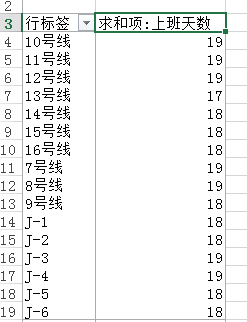1、如下图,需要统计产线的生产天数。当同一产线,如果当天有生产多个产品,则会出现多条生产记录,应该如何根据生产记录正确地统计各条线的生产天数呢?
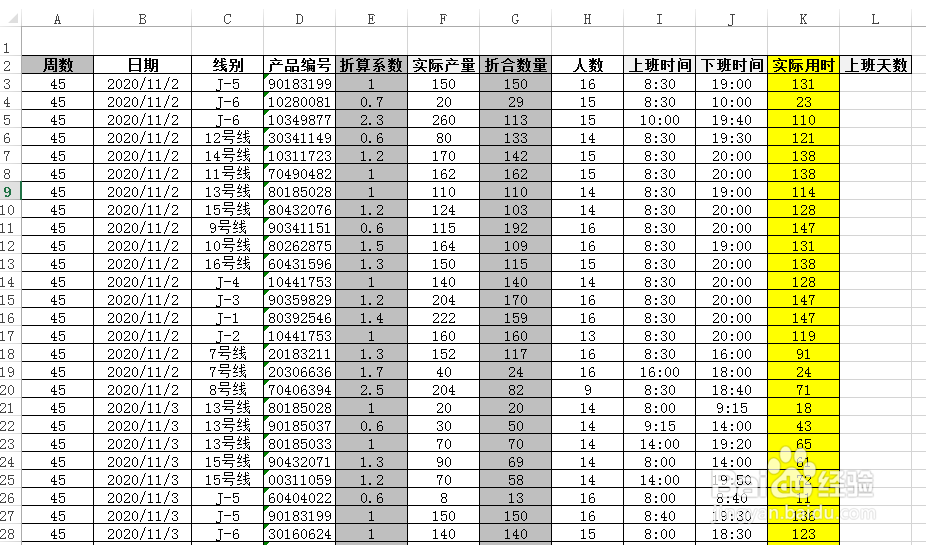
2、观察表中的上班时间,发现并不一致(这是因为早上开会的影响),但最迟不会超过8:30,因此,把8:30作为一个时间点,写入单元格L1。
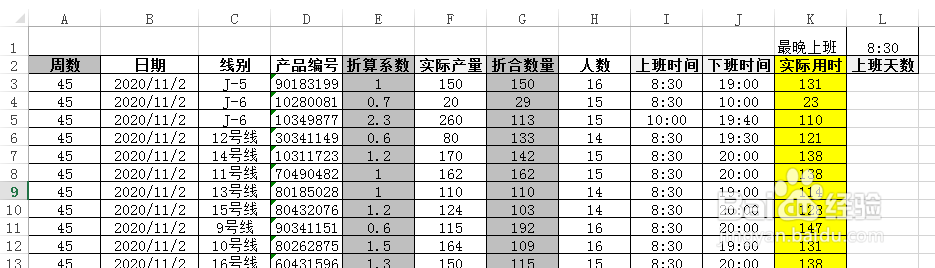
3、现在的逻辑概念是:以8:30作为一个基准点进行统计,即:8:30及其以前的“上班时间”,统计为有上班1天;超过8:30的“上班时间”,为产线生产多个产品的转线时间,为避免重复,不能统计入上班天数,这样,就可以用if函数来统计,公式如下:=IF(I3<=$L$1,1,"")其含义为:“上班时间”<=8:30,记1天;“上班时间”>8:30,不记。
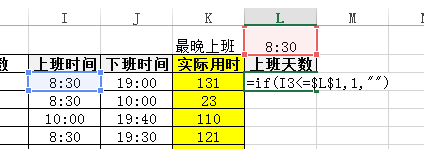
4、回车后得到L3单元格的数值为1。
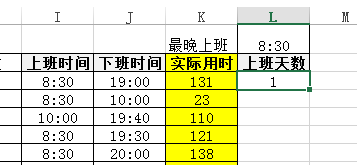
5、将鼠标移到单元格L3的右下角,双击左键,向下复制填充,确认每条生产记录是否计入“生产天数”。
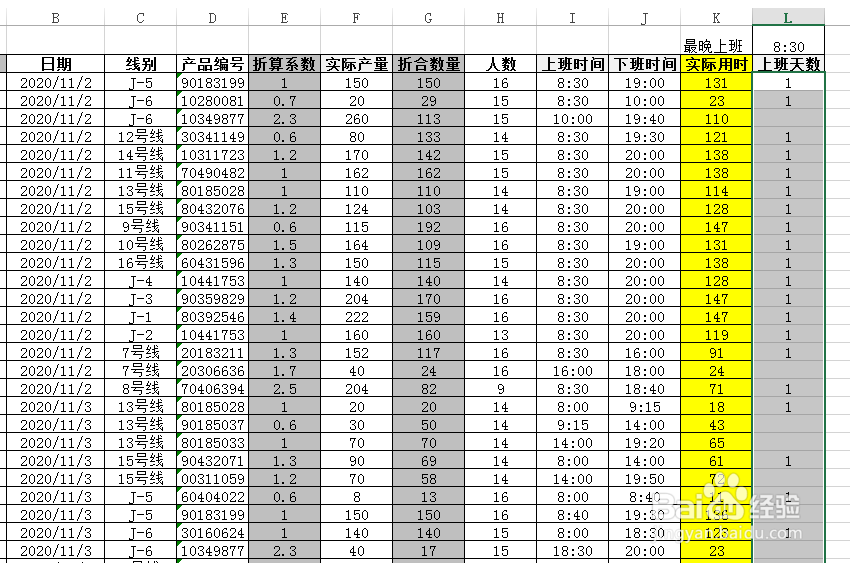
6、然后,将鼠标点入表格任意位置,再点击窗口栏的“插入”->“插入透视表”,为表格建一个透视表,以便统计各条线的上班天数。

7、弹出一个“创建数据透视表”窗口,点击右下角的“确定”,建立一个数据透视表。
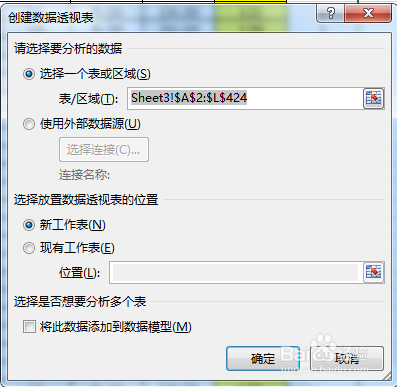
8、观察此数据透视表,左侧窗口为空白表,右侧为“数据透视表字段”小窗口。
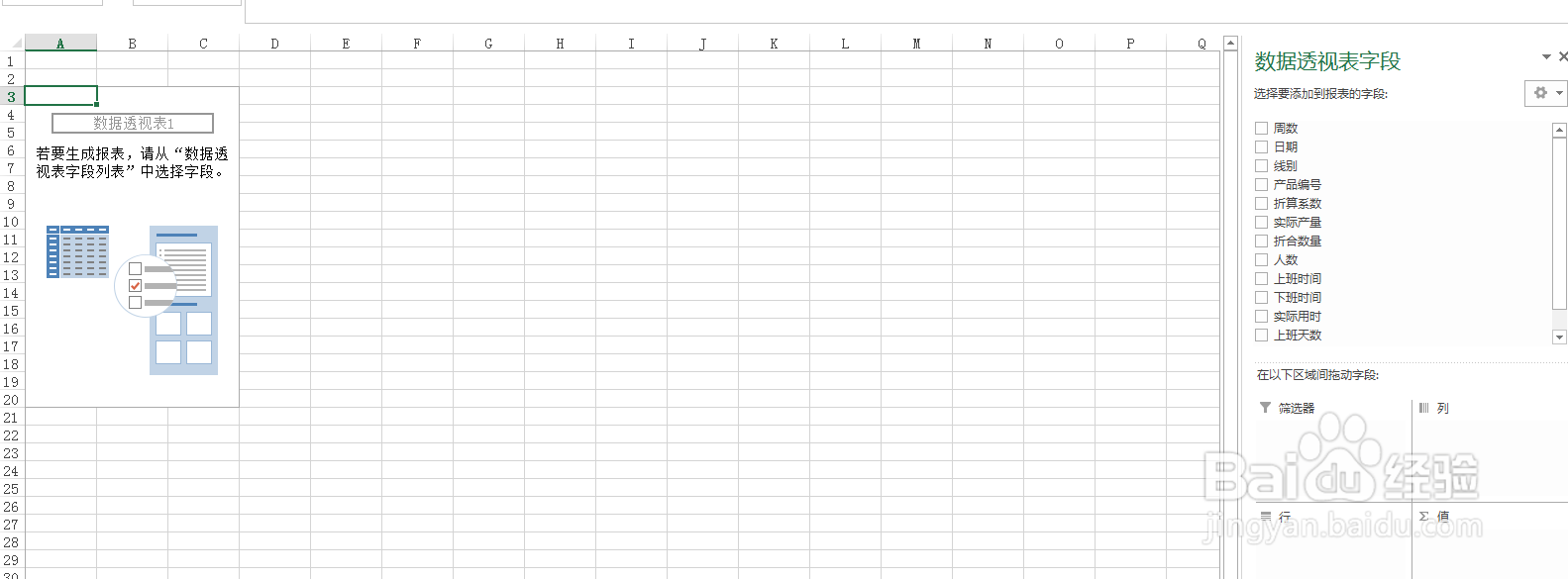
9、将“选择要添加到报表的字段”中的“线别”用鼠标左键点住,拉到小窗口左下的“行”下,将“上班天数”拉到小窗口右下的“值”下。
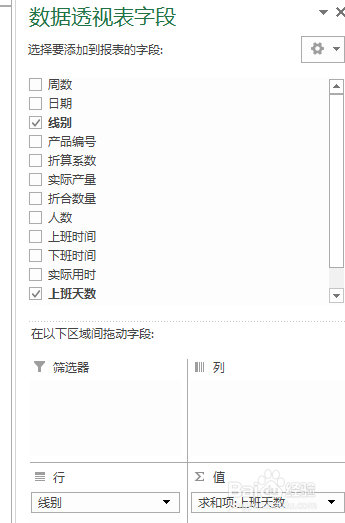
10、左侧窗口出现数据透视表,且已完成对各条线上班时间的统计,见下图。